如何修復 iPhone 電子郵件不會更新
一旦您購買了 iPhone,它就成為您與世界各地人們交流的生命線。 您將期望將郵件服務用於各種目的,無論是個人目的還是與業務相關的目的。 郵件服務應該會自動更新,以便您在收到郵件後可以收到通知。
如果 iPhone 郵件不會自動更新,尤其是當您期待可能需要即時回复的重要郵件時。 根據您收到的電子郵件的目的,此類不便可能會導致各種後果。 在這種情況下,您將需要學習多種方法來修復 iPhone 電子郵件不更新問題,以確保您方便地接收和發送電子郵件。
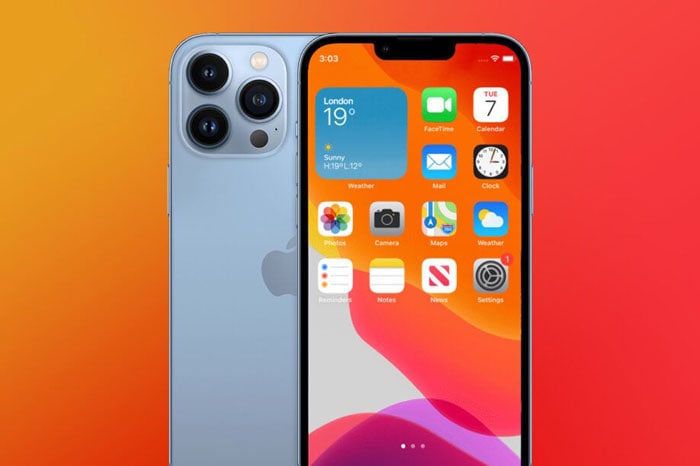
第 1 部分:為什麼 iPhone 電子郵件不會更新?
iPhone 郵件無法正常工作的問題可能是由阻止郵箱自動更新的衝突系統設置引起的。 另一方面,iPhone 可能會遇到與軟件相關的問題或電子郵件協議的差異,您可能會停止接收電子郵件。 好消息是,這篇文章中解釋的各種方法和建議可以幫助您解決 iPhone 電子郵件未正確更新時的問題。 如果您在使用 iPhone 郵件時遇到問題,可能是以下原因,您應該了解解決問題的解決方案。

1. 錯誤的電子郵件地址和密碼
如果您沒有輸入正確的電子郵件地址和密碼,iPhone 郵件應用程序將無法正常工作。 這是 iPhone 用戶面臨的一個常見問題,尤其是從不同系統更改密碼時。 一旦用戶從不同的設備更改了電子郵件密碼,他們必須在 iPhone 上進行更新以避免發送和接收電子郵件的不便。 iPhone 上的郵件應用程序可能會在您打開後提示您重新輸入電子郵件密碼。 確保您輸入正確的密碼,以便您的電子郵件可以自動更新。
2. iOS 郵件獲取
如果提供商不允許您接收推送通知,郵件服務可能無法正常工作。 在這種情況下,您將檢查設置以確保 iPhone 可以在郵件實時到達時自動獲取您的郵件。 請記住,郵件應用程序的默認設置可能會影響您的 iPhone 接收電子郵件的方式。 因此,請務必檢查以調整默認設置,以確保它們正常工作。
3.郵件設置
電子郵件帳戶設置可能是您的 iPhone 郵件無法正常工作的原因。 確保您的 iPhone 具有基於電子郵件提供商的正確帳戶設置。 即使 Apple 自動設置正確的帳戶設置,您也可以檢查以確保一切正確,以便您可以看到傳入和傳出的電子郵件服務器。 同樣,請檢查通知設置,因為您有可能收到郵件並且不會立即收到通知。
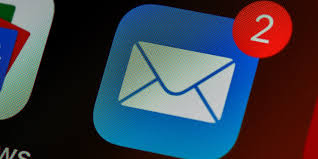
第 2 部分:如何修復 iPhone 電子郵件不更新?
當 iPhone 郵件無法自動更新時,它會帶來令人沮喪的體驗,並且可能會影響您的通信便利性。 在 iPhone 郵件停止工作的情況下,您可以使用各種方法解決問題。 在本節中,您將了解對 iPhone 進行故障排除的有效方法,以確保您方便地接收和發送電子郵件。
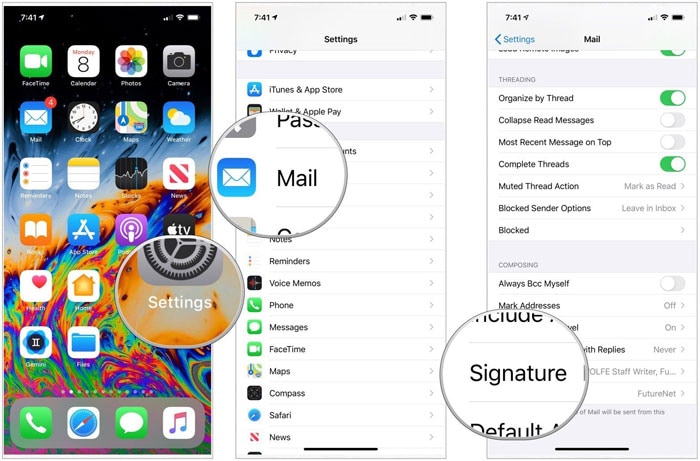
方法一:重啟iPhone並安裝固件更新
除了通過郵件應用程序進行通信外,iPhone 還會執行許多其他功能,這些功能可能會導致某些應用程序的響應速度變慢。 在某些情況下,由於系統相關問題,iPhone 郵件應用程序可能會停止工作,您需要重新啟動 iPhone 才能解決問題。 對於停止工作的不同應用程序,這是一個簡單而常見的修復,因為一旦 iPhone 重新啟動,阻止應用程序正常運行的軟件錯誤就會得到解決。
重新啟動 iPhone 後,您可以選擇安裝固件更新以確保 iPhone 系統以最佳方式運行並允許所有應用程序正常運行。 重新啟動 iPhone 取決於您擁有的型號。
適用於 iPhone 13、12、11 和 X 型號,您可以通過按住側邊按鈕和音量按鈕來重置設備,直到您在屏幕上看到關機滑塊。 拖動電源滑塊以關閉 iPhone。 現在按下側邊按鈕,直到看到 Apple 標誌,然後鬆開按鈕。 您的 iPhone 將重新啟動並可能修復郵件應用程序問題。
iPhone SE(第 2 代)、8、7 和 6 需要按住側面按鈕,直到出現關機滑塊。 將其拖動以關閉,然後按側邊按鈕,直到出現 Apple 標誌以重新打開設備。
優點
- 簡單快捷的解決方案,以消除影響郵件應用程序功能的錯誤。
- 更新改進了 iPhone 系統和應用程序的功能。
- 重新啟動可解決影響郵件應用程序的系統相關問題。
弊端
- 如果未正確檢查和更新郵件設置,則可能無效。
- 僅當主要問題與系統設置有關時,重新啟動 iPhone 才有效。
方法 2:將所有 iPhone 設置重置為默認值
如果您的 iPhone 郵件問題仍然存在,您可以考慮將所有 iPhone 設置重置為默認值或刪除所有內容和設置。 重置 iPhone 上的所有設置後,您還將修復其他應用程序的問題。 但是,在開始此過程之前,請務必在 iPhone 上備份個人數據。
在 iPhone 上啟動設置應用程序,然後選擇“常規”以重置 iPhone 上的所有設置。 打開“重置”選項,然後點擊“重置所有設置”。 在將 iPhone 設置重置為默認值之前,設備會提示您輸入代碼並確認操作。
優點
- 重置 iPhone 上的所有設置是修復 iPhone 郵件問題和其他軟件錯誤的有效方法。
- 重置 iPhone 設置後,系統保持穩定,所有應用程序運行最佳。
弊端
- 重置所有 iPhone 設置可能會導致重要數據和個人設置丟失。
第 3 部分:與 iPhone 電子郵件相關的常見問題解答
iPhone 用戶對郵件應用程序和服務有不同的體驗,這裡是常見問題。
- 如何執行手動郵件刷新?
假設 iPhone 郵件沒有自動更新。 在這種情況下,您可以通過在郵箱屏幕上向下拖動手指並在看到刷新旋轉標誌時鬆開手指來執行刷新手動過程。 郵件應用程序將被迫與電子郵件服務器通信並立即更新郵箱。
- 為什麼我沒有收到郵件通知?
該問題與郵件應用通知設置有關。 您可以從 iPhone 上的設置應用程序中修復它,方法是點擊通知,然後點擊郵件。 確保根據您的偏好修改通知設置,包括警報聲音和通知。
- 我的電子郵件不會自動更新。 為什麼會這樣?
首先,確保檢查蜂窩數據設置。 其次,從設置應用程序中禁用蜂窩和 Wi-Fi 選項的低數據模式。 您還可以打開和關閉飛行模式以解決連接問題。 如果您遇到更多郵件問題,請重新啟動設備以修復錯誤並解決問題。 最後,檢查您的郵件設置以確保提供商可以使用 fetch 或 push 來更新您的電子郵件。
第 4 部分:您的完整移動解決方案: Wondershare DrFoneTool
有時您的 iPhone 郵件可能無法響應上述解決方案,這似乎令人沮喪。 然而, DrFoneTool – 系統修復 (iOS) 提供在不丟失數據的情況下修復各種 iPhone 問題的最佳解決方案。 它是一種易於使用的精密工具; 你不需要技能來解決你的 iPhone 上的任何問題。
DrFoneTool 程序還提供對您的 iOS 和 Android 設備有用的重要功能。 除了可用於修復各種問題的系統修復工具外,您還可以使用功能工具,如 WhatsApp轉移, 屏幕解鎖和 DrFoneTool – 虛擬位置 (iOS), 其中。 這些工具為數百萬人提供了一個完整的移動設備解決方案來處理任何手機問題。
結論
IOS設備有時會面臨與不同場景相關的問題,這在用戶中很常見。 但是,本指南中提供了各種解決方案來解決這些問題,而無需任何技術技能。 一旦您正確地按照描述的程序進行操作,您將在幾分鐘內解決主要的 iPhone 問題,包括郵件問題。